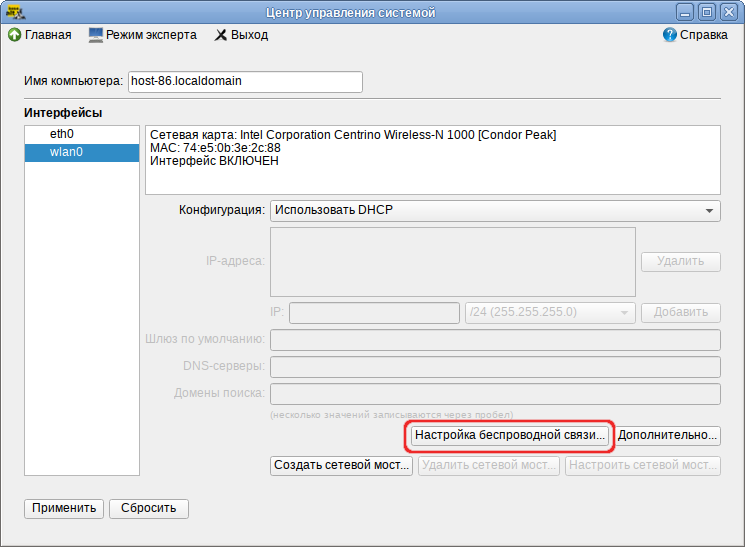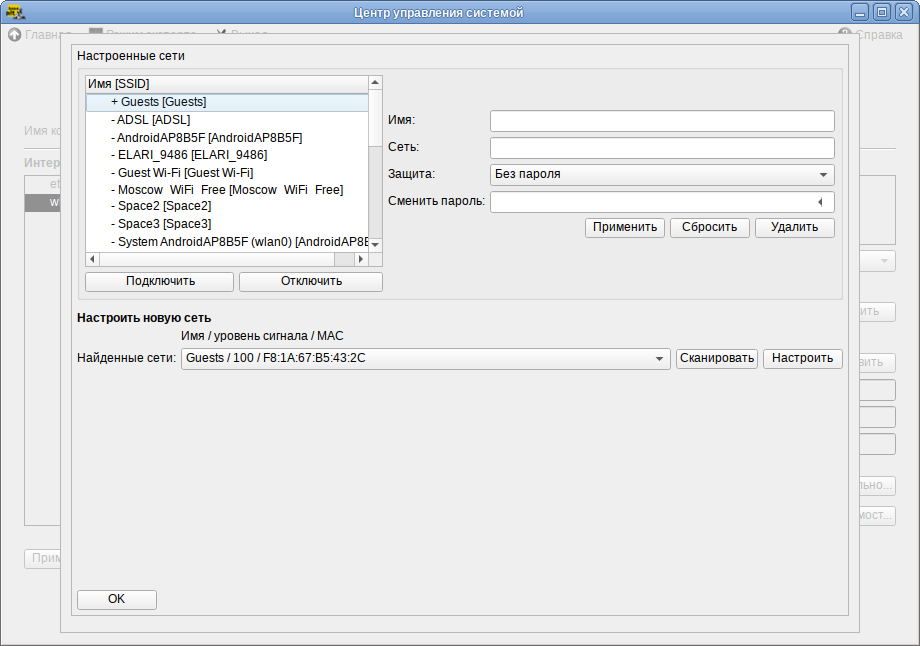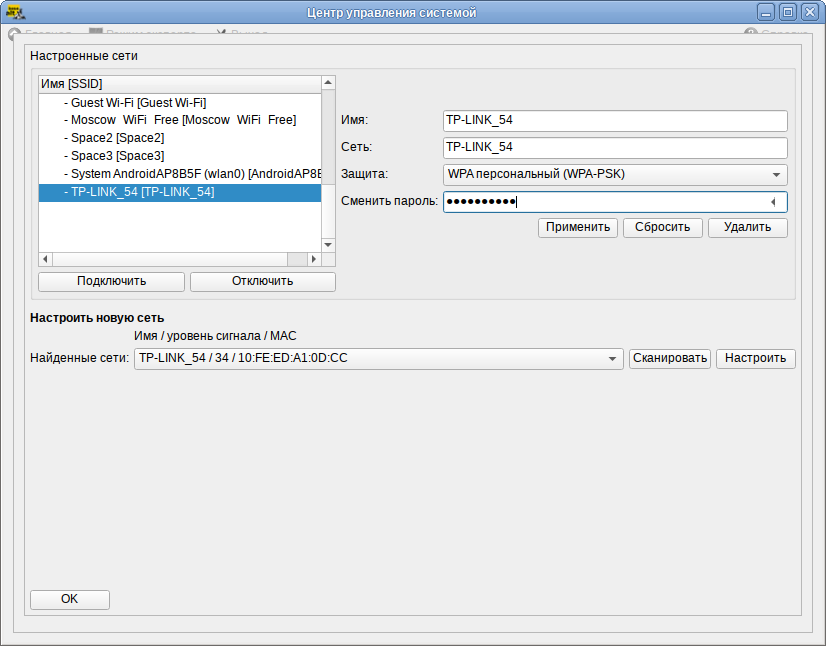Alterator-net-wifi: различия между версиями
(Новая страница: «{{Stub}} == Название пакета == {{pkg|alterator-net-wifi}} == Назначение == Модуль '''Wifi-интерфейсы''' предназ…») |
Нет описания правки |
||
| (не показаны 3 промежуточные версии 1 участника) | |||
| Строка 1: | Строка 1: | ||
== Название пакета == | == Название пакета == | ||
| Строка 13: | Строка 13: | ||
[[Файл:Alterator-net-eth_wifi.png|Модуль alterator-net-eth - кнопка «Настройка беспроводной связи»]] | [[Файл:Alterator-net-eth_wifi.png|Модуль alterator-net-eth - кнопка «Настройка беспроводной связи»]] | ||
{{Note|Кнопка «Настройка беспроводной связи» доступна, если в качестве сетевой подсистемы для интерфейса выбрано «NetworkManager (native)» или «Etcnet» (см. [[Alterator-net-eth|Модуль Ethernet-интерфейсы]]). }} | |||
Интерфейс модуля alterator-net-wifi: | Интерфейс модуля alterator-net-wifi: | ||
| Строка 26: | Строка 28: | ||
Для применения настроек нажать кнопку «Применить». | Для применения настроек нажать кнопку «Применить». | ||
Для подключения к беспроводной сети, выбрать сеть в списке «Настроенные сети» и нажать кнопку | Для подключения к беспроводной сети, следует выбрать сеть в списке «Настроенные сети» и нажать кнопку «Подключить». | ||
[[Категория:Модули_Alterator]] | [[Категория:Модули_Alterator]] | ||
{{Category navigation|title=Модули Alterator|category=Модули Alterator|sortkey={{SUBPAGENAME}}}} | {{Category navigation|title=Модули Alterator|category=Модули Alterator|sortkey={{SUBPAGENAME}}}} | ||
[[Категория:Настройка сети]] | |||
Текущая версия от 17:33, 5 апреля 2024
Название пакета
alterator-net-wifi
Назначение
Модуль Wifi-интерфейсы предназначен для конфигурирования беспроводных сетевых интерфейсов.
Запуск
Модуль alterator-net-wifi доступен в GUI — в разделе Сеть ▷ Ethernet-интерфейсы следует выбрать Беспроводной сетевой интерфейс и нажать кнопку «Настройка беспроводной связи»:
Интерфейс модуля alterator-net-wifi:
Использование модуля
Для настройки новой беспроводной сети необходимо нажать кнопку «Сканировать», в списке «Найденные сети» выбрать сеть и нажать кнопку «Настроить». Далее следует в списке «Настроенные сети» выбрать добавленную сеть, в поле «Защита» выбрать режим безопасности, в поле «Сменить пароль» указать пароль подключения к беспроводной точке доступа:
Для применения настроек нажать кнопку «Применить».
Для подключения к беспроводной сети, следует выбрать сеть в списке «Настроенные сети» и нажать кнопку «Подключить».